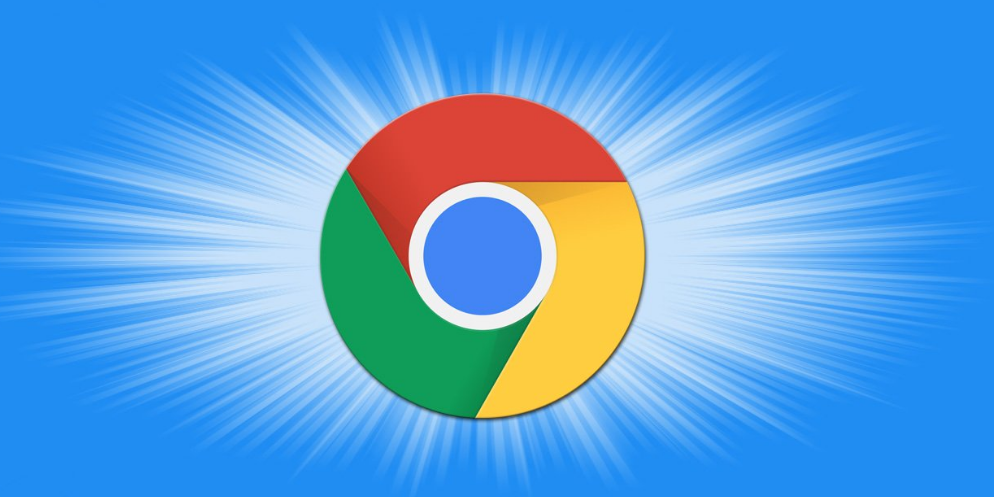详情介绍
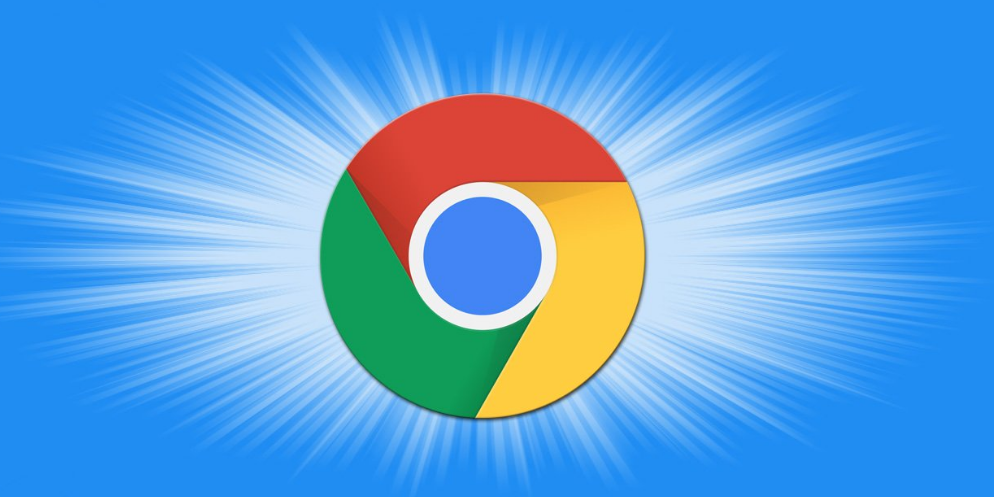
以下是关于Chrome浏览器自动更新关闭操作详细流程的教程:
1. 通过Chrome实验性功能关闭
- 在Chrome地址栏输入`chrome://flags`,按回车键→搜索框输入“Auto Update”→找到对应选项并设置为“Disabled”→点击“Relaunch”重启浏览器生效。
2. 禁用Windows相关服务
- 按`Windows+R`键→输入`services.msc`→找到以下服务:
- `GoogleUpdater Service`
- `GoogleUpdater InternalService`
- `GoogleUpdateTaskMachineCore`
- `GoogleUpdateTaskMachineUA`
- 双击服务→停止运行→将“启动类型”改为“禁用”→点击“应用”保存。
3. 通过任务计划程序禁用更新任务
- 按`Windows+R`键→输入`taskschd.msc`→展开“任务计划程序库”→找到`GoogleUpdater`或`GoogleUpdateTaskMachineCore`相关任务→右键选择“禁用”。
4. 修改系统配置工具(可选)
- 按`Windows+R`键→输入`msconfig`→切换到“服务”选项卡→取消勾选与Google更新相关的服务→点击“应用”并重启电脑。
5. 调整更新目录权限(高级操作)
- 进入文件夹`%LocalAppData%\Google\Update`→右键点击文件夹→选择“属性”→“安全”→“高级”→点击“禁用继承”并删除所有权限→将所有者更改为当前用户→应用设置。
请根据实际情况选择适合的操作方式,并定期备份重要数据以防丢失。